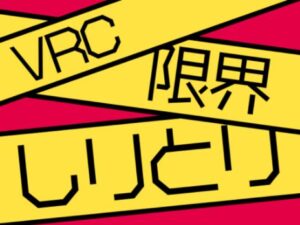<景品表示法に基づく表記>本サイトのコンテンツには、商品プロモーションが含まれている場合があります。
どうもこんにちは!
ろんです。
スマホアプリから始めたclusterですが、先日アバターを購入しました。
可愛らしいアバターで楽しく使わせていただいているのですが、アバターの衣装の一部や小道具を非表示にする方法はないかな?っと思うようになりました。
そこで、今回はUnityに読み込んだアバターの衣装や小道具を非表示にする方法について紹介していきたいと思います。
- アバターをUnityに読み込んだけど衣装の一部を非表示にしたい
- アバターに持たせている小道具を非表示にしたい
- アバターの一部を非表示にする方法を知りたい
こんな人も出てくると思います。
僕も以前購入したアバターの小道具の一部を非表示にしたいなーとずっと考えていました。
フレンドさんに聞いたところ教えてもらえたので、記事に残しておこうと思います。
アバターの衣装や小道具の一部を非表示にしたいと考えている方は参考にして見て下さいね。
fa-check-square-oちなみに今回はUnityを使います。Unityをパソコンにインストールしていないという人はこちらの記事を参考にしながらインストールして見て下さいね。
fa-hand-o-rightMac OSでUnityをインストールする方法
Windowsを使っている方もほとんど一緒な感じでインストールできます。
目次だよ
Unityでアバターの衣装や小道具を非表示にする方法
Unityにアバターを読み込む

っということで、前回購入したこちらのアバターを使って紹介していきたいと思います。
まずはUnityにアバターを読み込みます。
アバターを読み込ませる方法は、VRMファイルをアセットにドラッグ&ドロップすればOK。
インポートしますか?という小ウインドウが出てくるので「インポート」をクリックして、Unityに読み込みましょう。
インポートしたVRMはUnityのアセットのどこかに入っているはずです。上の画面をよくみると読み込んだアバターらしき素材がアセット内にあるのがわかると思います。
こちらをドラッグドロップしてヒエラルキーに移動します。
もしUnityの画面が違うとか、Unityで「アセット」や「ヒエラルキー」と言われてもわからないという人は、初心者向けにこちらの記事でもう少し詳しく紹介しているので参考にしてみてくださいね。
fa-check-square-o詳しくはこちらの記事で紹介しています。
fa-hand-o-rightUnityにcluster向けアバターを読み込む方法

VRMをヒエラルキーに移動すると上の画像のようにシーンにアバターが表示されると思います。
上の画面のようになっていたら、ヒエラルキーに移動したアバターを右クリックして「Unpack Prefab」をクリックします。
「Unpack Prefab」がないという方は英語表記にすると出てくると思います。
Unpack Prefabをクリックすると透明になる

アンパックされたものは上の画像のように白色?透明になります。
上の画像のようになったら、ヒエラルキーの中の非表示にしたい衣装や小道具を選択します。
アバターの持っているカバンを非表示にしてみる

今回はアバターの背中にあるカバンを非表示にして見たいと思います。
まずは、ヒエラルキーの中にあるカバンをクリックし画面右上の赤枠部分にあるチェックを外します。
ヒエラルキーの左側にある目のマークをクリックすることで、シーン上では非表示になりますがアバターをエクスポートすると残ってしまいます。
ここで画面右上のチェックを外すことで、アバターデータから完全に非表示にすることができるようになります。

チェックを外すとアバターが背負っていた鞄が非表示になりました。
この方法をつかうことでアバターが持っている小道具を非表示にすることができたかと思います。
ただこのアバターの場合、よくみると背中にはノートとキャンディーが残ったままなので同じようにチェックを外して非表示にして見ます。

上の画像のように背中に持っていたものが全部消えました。
一応マウスで左右上下見てみて、違和感がないか確認してみてください。
今回はこのまま書き出してclusterにアップロードして見ます。

アップロードの確認画面でUnityで消した衣装の一部が消えていればおそらく問題なくアップロードできると思います。
アップロードして確認してみてください。
アップロード画面で上の画像のようにカバンが見えていなければおそらく問題なく消せていると思います。
これでアバターの衣装を非表示にする方法は完了です。
お疲れ様でした!
まとめ

今回はUnityを使ってVRMファイルの衣装や小道具の一部分を非表示にする方法を紹介させていただきました!
Unityを触り始めてまだ日が浅いですが、ヒエラルキーに入れた素材を消すのってどうやるのかわからない人も多いと思います。
今回紹介した方法を覚えておくと、今後アバターの衣装をキセカエする時にも使えるので覚えておくと良いですよ。
合わせてこんな記事もよく読まれています!
fa-hand-o-rightclusterで使えるアバターの表情をUnityを使って変更する方法
fa-hand-o-rightclusterでアバターが椅子に座ったときスカートを下に降ろす方法
fa-hand-o-rightUnityを日本語表示にする方法!英語を日本語に切り替えてわかりやすく!
fa-hand-o-rightclusterをOculus Quest2で遊んでみた感想!VRゴーグルで世界が変わる!
fa-hand-o-rightBeat Saberはどんなゲーム?Oculus Quest2で遊んでみた感想
fa-hand-o-rightVR Chatのアカウント作成方法 Meta Quest2でVRCを遊ぼう!
VRchatを本気で楽しむなら購入をオススメしたいVRゴーグル3選!

RAM:8GB
パススルー:3Dフルカラー
解像度:1832×1920(片目)
リフレッシュレート:72Hz,90Hz,120Hz
視野角:水平96°×垂直90°
トラッキング:一体型6DoF
バッテリー駆動時間:2.3時間

- 重さ:581g
- RAM:8GB
- パススルー:カラーパススルー
- 解像度:4320×2160
- リフレッシュレート:72Hz,90Hz
- 視野角:105(対角)
- トラッキング:一体型6DoF
- バッテリー駆動時間:2〜3時間

- 重さ:約750g
- RAM:8GB
- 解像度:2880×1600
- リフレッシュレート:最大144Hz
- 視野角:130度
- トラッキング:SteamVR/VALVE INDEXベースステーション
- バッテリー駆動時間:無し(PC接続必須)
視野角も130度と非常に広い範囲まで見ることができ、左右だけでなく上下の視野角も広がっているように感じるはずです。ベースステーションを部屋に設置することでフルトラッキングも可能のすごいVRゴーグルです。




















の配当金入金はいつ?配当金が入金されたー!サムネイル-150x150.jpg)



















の配当金入金はいつ?配当金が入金されたー!サムネイル-300x168.jpg)



-サムネイル-300x223.jpg)
MARONOMORI-MAPLE-サムネイル-300x224.jpg)